怎么更换英文字体 Word中如何批量更改所有英文字体样式
发布时间:2023-12-04 11:46:26 浏览数:
在日常办公和学习中,我们经常需要使用Word来编辑文档,有时候我们可能会觉得默认的英文字体样式不太符合我们的需求,需要更换成其他字体。在Word中如何批量更改所有英文字体样式呢?通过简单的操作,我们可以轻松实现这一目标。在本文中将详细介绍如何更换英文字体样式,为大家提供一个简单易懂的操作指南。让我们一起来探索吧!
步骤如下:
1.这里以最新智能化的word2013为例,感兴趣的可以搜索参考“microsoftoffice2013 安装破解永久激活工具教程”。打开想编辑的word文档。
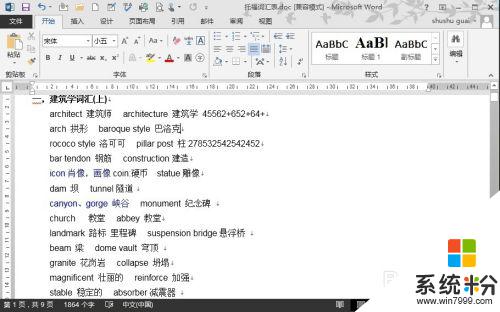
2.按住ctrl+a全选文字,然后右键点击,选择“字体”。
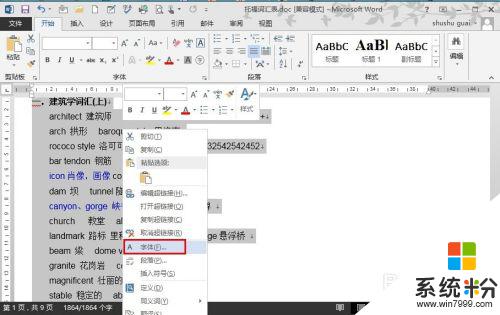
3.进入字体设置选项框,在想“西文字体”一栏中选择想更改的字体类型。然后点击确定,返回到编辑窗口。
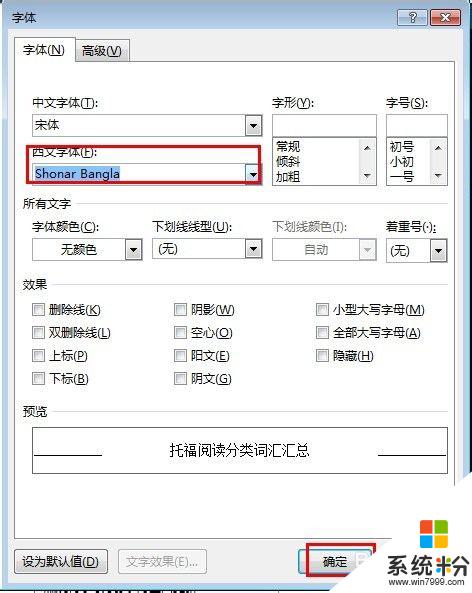
4.可以看到,所有英文字体格式已经改变,但是中文字体没有。
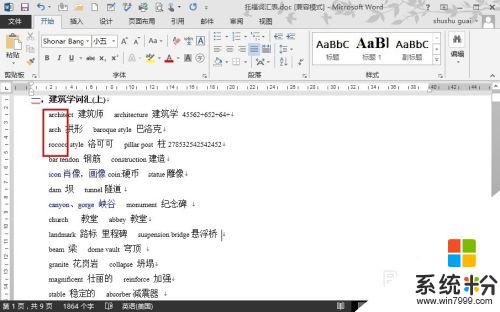
5.如果不喜欢这个字体类型,还可以右键-字体——西文字体中更改字体类型。
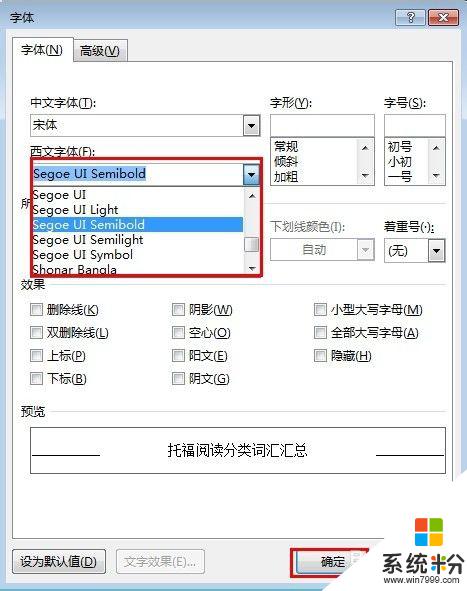
以上就是如何更改英文字体的全部内容,如果您遇到相同的问题,可以参考本文中介绍的步骤进行修复,希望对大家有所帮助。